როგორ გამოვიყენოთ მაქსიმალურად Evernote Web Clipper-ისგან
Miscellanea / / February 12, 2022
Evernote Web Clipper არის ერთ-ერთი საუკეთესო ხელსაწყო, თუ თქვენი სამუშაო მოიცავს მუდმივად ინტერნეტის დათვალიერებას – მაგალითად, თქვენ ხართ ახალი ამბების ან სტატიების ავტორი (ან უბრალოდ გსურთ კარგად იყოთ ინფორმირებული). აი, როგორ გამოიყენოთ ეს შესანიშნავი ინსტრუმენტი.
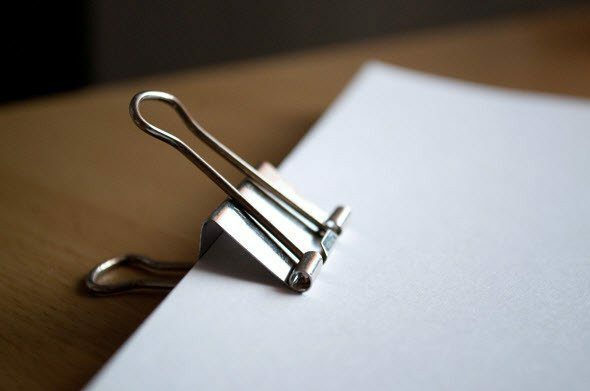
Evernote Web Clipper
უპირველეს ყოვლისა, რატომ არის მნიშვნელოვანი ისეთი ინსტრუმენტის გამოყენება, როგორიცაა Evernote Web Clipper? კარგად, რადგან ის გეხმარებათ შეინახოთ კონტენტი, რომლის გადახედვაც მოგვიანებით გსურთ. ასევე, აღნიშნული შინაარსი ინახება თქვენს Evernote ანგარიში, სადაც შეგიძლიათ მარტივად იპოვოთ და მოაწყოთ იგი.
ეს ყველაფერი კეთდება მისი Chrome გაფართოების მეშვეობით, რომელმაც ბოლო დროს მიიღო უამრავი ახალი და სასარგებლო ფუნქციები, ფუნქციები, რომლებსაც ჩვენ გადავხედავთ.
დაიწყეთ გაფართოების ინსტალაციით Chrome Web Store თუ ეს უკვე არ გაგიკეთებიათ. ინსტალაციის შემდეგ შეამჩნევთ, რომ Chrome-ის ხელსაწყოთა პანელზე გაქვთ ახალი ღილაკი, ღილაკი, რომელიც სპილოს ჰგავს. ეს პატარა ღილაკი ამიერიდან შენი მეგობარი იქნება.
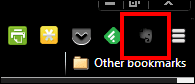
როცა დაათვალიერეთ გვერდი, რომელიც გსურთ შეინახოთ შემდგომი სანახავად
დააწკაპუნეთ თქვენს პატარა სპილო მეგობარზე და ის შემოგთავაზებთ რამდენიმე ძალიან სასარგებლო ვარიანტს. მოდით შევხედოთ ყველაზე მაგარებს.შენახვა საჭიროებისამებრ
ეს არის ერთ-ერთი საუკეთესო ნაწილი. შესაძლოა თქვენ უბრალოდ გსურთ სტატიის ტექსტური ნაწილი, მარტივი წასაკითხად, მასში არსებული ყველა სურათის გარეშე. თქვენ შეგიძლიათ შეინახოთ მხოლოდ თავად სტატია, გამარტივებული სახით, ყველა გრაფიკის გარეშე, ან თუნდაც სრული გვერდი, თუ გსურთ.
თუმცა, თუ თქვენ უბრალოდ გჭირდებათ სანიშნე, ეს ასევე შესაძლებელია.

შეინახეთ ორგანიზებული
თუ თქვენ ხართ ისეთი, ვისაც მოსწონს თქვენი ინფორმაციის დაყოფა, ეს გაფართოება შესანიშნავია ორგანიზაციის გასაადვილებლად. Web Clipper გაძლევთ საშუალებას შეინახოთ თქვენი ამონაწერები თქვენთვის სასურველ ნოუთბუქში. მე შევქმენი სპეციალური რვეული მხოლოდ ჩემი ვებ ამონაწერებისთვის. თქვენ შეგიძლიათ შექმნათ სპეციალური ნოუთბუქები სამუშაოსთვის, პირადი ამონაჭრებისთვის და მრავალი სხვა.
ამ გზით ბევრად უფრო ადვილია თქვენი შინაარსის პოვნა. თქვენ ასევე შეგიძლიათ შეინახოთ პირდაპირ საერთო ნოუთბუქები. ეს საშუალებას გაძლევთ მარტივად გაუზიაროთ თქვენი დათვალიერების აღმოჩენები ყველას, ვისაც აქვს წვდომა. თქვენ შეგიძლიათ მარტივად შეცვალოთ ნოუთბუქი, რომელშიც ინახავთ; უბრალოდ დააწკაპუნეთ ისარს აქტიური ნოუთბუქის სათაურის გვერდით.
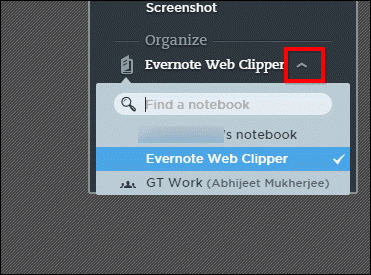
თქვენ ასევე შეგიძლიათ დაამატოთ ტეგები და შენიშვნები იმას, რასაც ჭრით, რათა გაადვილოთ ძებნა.
შეინახეთ PDF პირდაპირ Evernote-ში
ეს არის თვისება, რომელიც მე ნამდვილად მომწონს. როცა PDF-ს ონლაინ უყურებთ, შეგიძლიათ მარტივად შეინახოთ (ან მონიშნოთ) თქვენს Evernote ანგარიშში შემდგომი სანახავად. თუ დააწკაპუნებთ ღილაკზე ხელსაწყოთა ზოლში PDF მაყურებელში, შეამჩნევთ, რომ მენიუები შეიცვალა. ახლა შეგიძლიათ თავად PDF-ის ამოჭრა ან სანიშნეში მონიშვნა.
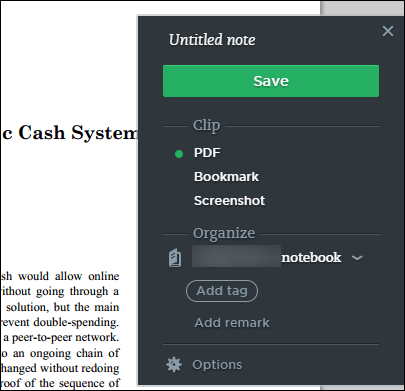
Მარტივად ხელმისაწვდომი
თქვენ არ გჭირდებათ ინსტრუმენტთა ზოლის მენიუს გავლა, თუ უბრალოდ გსურთ რაიმეს სწრაფად ამოღება. შესაძლებელია უბრალოდ დააწკაპუნოთ მაუსის მარჯვენა ღილაკით იმ გვერდზე, რომლის ამოკვეთაც გსურთ; მენიუში იქნება საჭირო პარამეტრები.
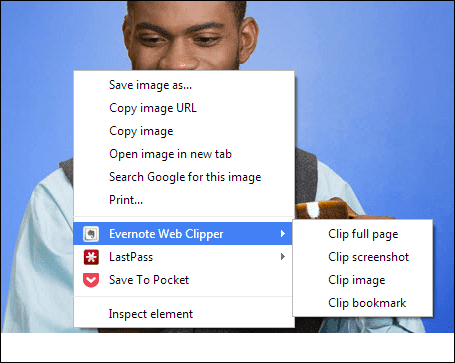
თუ თქვენ გაქვთ Evernote Web Clipper-ის სპეციფიკური მახასიათებელი, რომელსაც მუდმივად იყენებთ, იცოდეთ, რომ ამისთვის, რა თქმა უნდა, არსებობს მალსახმობი. იმის სანახავად, თუ რა არის ეს, დააწკაპუნეთ ღილაკზე Web Clipper თქვენს Google Chrome ინსტრუმენტთა პანელში, შემდეგ დააწკაპუნეთ Პარამეტრები.

ახლა გადადით კლავიატურის მალსახმობები ჩანართი. დარწმუნებული ვარ, ფუნქციას, რომელსაც ყველაზე ხშირად იყენებთ, აქვს საკუთარი მალსახმობი და ეს არის ყველაფერი, რაც უნდა გახსოვდეთ. თქვენ ასევე შეგიძლიათ დაარედაქტიროთ მალსახმობები უფრო პერსონალიზებული, მოსახერხებელი გამოცდილებისთვის.

ეკრანის ანაბეჭდები საკუთარი შენიშვნებით
ერთ-ერთი საუკეთესო ნაწილი ბოლოს შევინახე. თუ მენიუში აირჩევთ ეკრანის ანაბეჭდს, შეგიძლიათ გადაიღოთ გვერდის მონაკვეთის სკრინშოტი, რომელსაც უყურებთ, რომელსაც შეგიძლიათ ანოტაცია გაუკეთოთ ყველაფერს, რაც გსურთ.
თქვენ შეგიძლიათ სურათის ნაწილების დაბინდვაც კი, გარდა იმისა, რომ შეძლებთ ტექსტის ჩასმას ან მონიშვნას, რაც უნდა გახსოვდეთ.
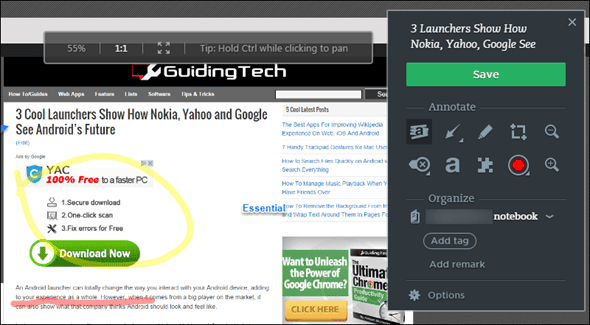
ქვედა ხაზი
თავად Evernote-თან ერთად, Evernote Web Clipper ქმნის პაკეტს, რომლის დამარცხება საკმაოდ რთულია. ინსტრუმენტისთვის სტატიების, სურათების და სხვა ინფორმაციის შესანახად და კატალოგში, რომელსაც ათვალიერებთ დათვალიერებისას ონლაინ.
ბოლოს განახლდა 2022 წლის 03 თებერვალს
ზემოთ მოყვანილი სტატია შეიძლება შეიცავდეს შვილობილი ბმულებს, რომლებიც დაგეხმარებათ Guiding Tech-ის მხარდაჭერაში. თუმცა, ეს არ იმოქმედებს ჩვენს სარედაქციო მთლიანობაზე. შინაარსი რჩება მიუკერძოებელი და ავთენტური.



